 Posting ini akan memaparkan cara instalasi VirtueMart ke Joomla di sebuah web hosting. Mungkin sudah Anda ketahui bahwa VirtueMart adalah add-on atau modul tambahan Joomla. Keberadaan VirtueMart membutuhkan keberadaan Joomla. Oleh karena itu kita mesti punya instalasi Joomla sebelum kita bisa meng-instal VirtueMart. Namun jangan khawatir, karena instalasi VirtueMart di atas Joomla sangat mudah.
Posting ini akan memaparkan cara instalasi VirtueMart ke Joomla di sebuah web hosting. Mungkin sudah Anda ketahui bahwa VirtueMart adalah add-on atau modul tambahan Joomla. Keberadaan VirtueMart membutuhkan keberadaan Joomla. Oleh karena itu kita mesti punya instalasi Joomla sebelum kita bisa meng-instal VirtueMart. Namun jangan khawatir, karena instalasi VirtueMart di atas Joomla sangat mudah.
Joomla sendiri merupakan software CMS yang sangat populer dan powerful. Tidak sedikit website komersial yang dijalankan oleh Joomla. Hal ini karena Joomla memang bagus dan gampang digunakan. Selain itu, Joomla tidak memungut bayaran sepeser pun atas penggunaannya alias gratis. Posting saya yang berjudul Cara Instal Joomla di Web Hosting menjelaskan secara rinci langkah demi langkah bagaimana kita meng-instal Joomla di sebuah web hosting.
VirtueMart menambahkan kemampuan luar biasa Joomla dengan fitur e-commerce. Dengan VirtueMart, Joomla yang sudah ada bisa kita gunakan untuk ber-jualan online. VirtueMart melengkapi Joomla dengan fitur-fitur seperti katalog, shopping cart, checkout, dan transaksi online. Posting saya yang berjudul VirtueMart untuk Jualan Online mengupas secara lebih detil fitur dan fasilitas yang disediakan oleh VirtueMart.
Instal Joomla
Dalam posting ini kita akan mencoba VirtueMart secara online di web hosting. Untuk keperluan demo dalam posting ini saya menggunakan web hosting SaudagarWeb. Sebelumnya kita mesti sudah punya instalasi Joomla dalam web hosting. Untuk membuat instalasi Joomla, ikuti posting saya yang berjudul Cara Instal Joomla di Web Hosting.
Joomla yang saya buat sebelumnya mempunyai alamat http://joomla.demo.saudagarweb.com. Namun saya telah membuat instalasi Joomla lain untuk keperluan ini yang beralamat di http://virtuemart.demo.saudagarweb.com. Anda bisa mengikuti posting ini dan mencoba meng-instal Joomla + VirtueMart dalam domain Anda sendiri. Jika Anda belum punya hosting, Anda bisa memanfaatkan paket Trial 10 Hari di SaudagarWeb (gratis).
Download VirtueMart
VirtueMart di-instal sebagai modul terpisah dalam Joomla. Oleh karena itu, installer-nya pun tidak berada bersama-sama dengan installer Joomla. Untuk men-download installer VirtueMart, arahkan browser ke http://www.virtuemart.com/downloads, kemudian pilih VirtueMart versi yang paling baru. Dalam demo ini saya menggunakan VirtueMart versi 1.1.4. Gambar berikut ini menunjukkan halaman download VirtueMart versi 1.1.4.
Setelah di download, kemudian ekstrak file hasil download ke direktori tertentu di komputer kita. Hasil ekstrak file tersebut berupa modul dan plug-in yang nantinya akan kita upload ke server web hosting.
Instal Modul VirtueMart
Untuk meng-instal modul VirtueMart, pertama kita mesti login ke area administrator Joomla. Dalam demo ini, area administratornya adalah http://virtuemart.demo.saudagarweb.com/administrator/. Login dengan username dan password Anda buat pada saat meng-instal Joomla. Gambar berikut ini menunjukkan layar login ke area administrator Joomla.
Setelah login, panel kontrol administrator Joomla akan ditampilkan. Klik menu Extensions – Install/Uninstall. Kemudian layar Extension Manager akan dimunculkan. Di layar ini kita akan meng-instal modul-modul VirtueMart yang sebelumnya sudah kita download.
Pertama kita mesti instal modul utama VirtueMart. Untuk meng-instal-nya, upload file com_virtuemart_1.1.4.j15.zip dengan cara klik tombol Browse, kemudian klik tombol Upload File & Install. Gambar berikut ini menunjukkan layar Extension Manager pada saat meng-upload file modul VirtueMart.
Setelah langkah upload sukses, sebuah pemberitahuan akan ditampilkan di layar, seperti terlihat dalam gambar berikut ini.
Dalam layar pemberitahuan tadi kita juga diberi opsi untuk meng-instal sample data. Anda bisa meng-instal-nya atau meneruskan proses tanpa meng-instal sample data. Dalam demo ini saya meng-klik tombol untuk meng-instal sample data tersebut agar website demo VirtueMart yang saya buat bisa langsung terisi data tanpa kita inputkan. Setelah sample data ter-instal, layar administrasi VirtueMart akan ditampilkan, seperti dalam gambar berikut ini.
Selanjutnya, lakukan langkah upload file terhadap modul-modul lain, yaitu file-file yang berekstensi .zip. Langkah ini akan meng-instal seluruh modul VirtueMart yang kita download dalam paket tambahan VirtueMart sehingga kita bisa mengaktifkannya pada saat kita butuhkan.
Mengaktifkan Modul VirtueMart
Setelah ter-instal, modul-modul VirtueMart tidak secara otomatis aktif. Untuk mengaktifkannya, klik menu Extensions – Module Manager. Jika Anda mau, Anda bisa mengaktifkan semua modul VirtueMart seperti yang saya lakukan dalam gambar berikut ini.
Anda juga bisa mengatur posisi masing-masing modul maupun setting-an lain dengan cara meng-klik modul tertentu. Misalnya dalam gambar berikut ini saya membuka modul mod_virtuemart_featureprod dan mengatur posisi serta berapa jumlah produk yang tampil dalam modul tersebut.
Kemudian kita bisa menonaktifkan modul-modul Joomla lain yang tidak kita butuhkan. Kalau fokus website kita ada di e-commerce, beberapa modul Joomla mungkin tidak kita butuhkan. Gambar berikut ini menunjukkan layar Module Manager dengan konfigurasi modul-modul Joomla lain yang tidak penting untuk e-commerce di non-aktif-kan.
Setelah kita melakukan pengaturan modul dan posisi, kita bisa mencoba layar tampilan VirtueMart dengan cara mengakses halaman depan (frontpage) Joomla. Gambar berikut ini menunjukkan layar VirtueMart yang bisa diakses di alamat http://virtuemart.demo.saudagarweb.com.
Kesimpulan
Menambahkan modul VirtueMart ke dalam instalasi Joomla yang sudah ada hanya membutuhkan beberapa langkah tambahan yang tidak rumit. Karena VirtueMart disediakan sebagai modul terpisah dari Joomla, installer VirtueMart juga mesti di-download secara terpisah, di-ekstrak, kemudian di-upload ke dalam instalasi Joomla. Kemudian modul-modul VirtueMart mesti kita aktifkan dan atur tampilannya agar tampilan website Joomla kita berubah sedemikian rupa menjadi lebih mirip website e-commerce. Selamat mencoba!
 RSS Feed
RSS Feed Twitter
Twitter
 23.11
23.11
 Unknown
Unknown










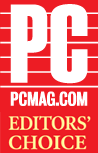
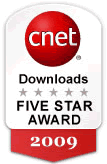






0 komentar:
Posting Komentar